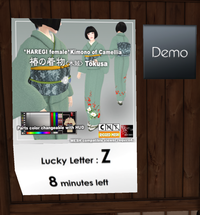2014年11月24日
プロフィール画像加工(雑談)~画像編集&ものづくりノート2
こんにちは いちこです
今回は、ブログのプロフィール画像のSSが夕日設定で赤味がかってたので、
撮り直しはせずに、同時に撮った別のSSの赤味を修正して、新しいプロフィール画像
作ります。
また、今回画像編集技術研鑽のために若干イラストっぽくしてみました。
完成までに、かなり色々な機能を使ってしまったので、今回もやり方は割愛していただき、
雑談としてまとめます。
SLでは、リアルコラージュ風にSS加工されていらっしゃる方も多いですが、
私はしばらくはイラスト風にこだわってみようかなぁと思っております。
とは言っても、たまにはリアルな感じも挑戦してみるかもしれないです。
前置きはそのくらいしにして、
今回はこのSSを加工します。

夕陽を真向に受けてますね しかもビューワの移動ツールが映り込んでるw
しかもビューワの移動ツールが映り込んでるw
かなり大まかな手順ですw
1.画質調整の中のメニュー項目をあーだこーだやって
赤味を抜きました。
2.イラストっぽくするために、フィルターを使います。ただしPhotoshopエレメンツの技術向上の
ために、アーティスト効果は使わずにフィルターのぼかしや画質調整の設定で
あーだこーだ加工していきます。
3.ツールで具体的な修正をしていきます。ビューワの移動ツールの映り込みや
後ろのかもめ(UFOっぽいので...)消したりして加工
再度、調整...
4.そうこう加工してるうちに、ところどころ穴抜きっぽくなったり、モアレっぽくなったり、
ジャギーっぽくなったり・・・
そこは、こすったり、スポイト、ブラシ、選択と塗り、色の置き換えなどで修正していきます。
という感じで、あーだこーだやってできたのがこちら。

あまりイラストっぽくはないですが、やりすぎてSL感がなくらなない感じで留めました...
移動ツールとUFOもちゃんと消えてますねw
それでも、まだまだというところもありますが、限られた時間でやるには妥協も必要w
ひとつひとつの機能の使い方説明はまたいつか紹介できる機会を
作りたいと思っております。
それではまたね ノ
ノ

今回は、ブログのプロフィール画像のSSが夕日設定で赤味がかってたので、
撮り直しはせずに、同時に撮った別のSSの赤味を修正して、新しいプロフィール画像
作ります。
また、今回画像編集技術研鑽のために若干イラストっぽくしてみました。
完成までに、かなり色々な機能を使ってしまったので、今回もやり方は割愛していただき、
雑談としてまとめます。
SLでは、リアルコラージュ風にSS加工されていらっしゃる方も多いですが、
私はしばらくはイラスト風にこだわってみようかなぁと思っております。
とは言っても、たまにはリアルな感じも挑戦してみるかもしれないです。
前置きはそのくらいしにして、
今回はこのSSを加工します。

夕陽を真向に受けてますね
 しかもビューワの移動ツールが映り込んでるw
しかもビューワの移動ツールが映り込んでるwかなり大まかな手順ですw
1.画質調整の中のメニュー項目をあーだこーだやって
赤味を抜きました。
2.イラストっぽくするために、フィルターを使います。ただしPhotoshopエレメンツの技術向上の
ために、アーティスト効果は使わずにフィルターのぼかしや画質調整の設定で
あーだこーだ加工していきます。
3.ツールで具体的な修正をしていきます。ビューワの移動ツールの映り込みや
後ろのかもめ(UFOっぽいので...)消したりして加工
再度、調整...
4.そうこう加工してるうちに、ところどころ穴抜きっぽくなったり、モアレっぽくなったり、
ジャギーっぽくなったり・・・
そこは、こすったり、スポイト、ブラシ、選択と塗り、色の置き換えなどで修正していきます。
という感じで、あーだこーだやってできたのがこちら。

あまりイラストっぽくはないですが、やりすぎてSL感がなくらなない感じで留めました...
移動ツールとUFOもちゃんと消えてますねw
それでも、まだまだというところもありますが、限られた時間でやるには妥協も必要w
ひとつひとつの機能の使い方説明はまたいつか紹介できる機会を
作りたいと思っております。
それではまたね
 ノ
ノ2014年11月16日
画像編集&ものづくりノート
今回から「画像編集&ものづくりノート」のコーナーカテを始めます。
講座とかではぜんぜんなく、本当に忘備録的なメモという感じになっていくと思います。
おそらく、間が空いたり、ほかの記事と交互になったりする予定です。
さて、今回は、「画像編集ソフト選び」ということで、
PhotoShop Elementsを紹介したいと思います。
フリーがだめだというほうではないので、GIMPなどのフリーソフトも
時には使うこともあります。
ということで、あわせてフリーソフト2つも紹介します。
PhotoShop Elements
こちらは有料です。「Photoshop欲しいーー」と思っても、月額制になってしまったので、
唯一パッケージで買い切りで手に入れるにはPhotoShop Elementsしかありません。
ペンタブも使いたい人は「PhotoShop Elements付き」を買うと良いかも。
PhotoShopを一度でも使ったことのある方なら、とても使いやすいです。
普通に使っている分にはPhotoShop譲りの機能を使えるのでElementsで十分です。
(リアル有償品につき公式サイトへのリンクは張りません。)

ひとつ前の記事のSSに、PhotoShop Elementsでコミック効果を適用してみる
GIMP
こちらはフリーのフォトレタッチソフトとして有名ですね。
機能的にはPhotoshopに劣らないような機能もありフリーで提供され続けているのはありがたいです。
昔は、機能実現を優先するあまり、使い勝手が置き去りにされていたところもありましたが、
最近はかなり良くなりました。まだテキスト、フォント関連の使い勝手がちょっと弱いと思います。
http://www.gimp.org/

ひとつ前の記事のSSに、GIMPで油絵化+漫画効果を適用してみる(かけ方が薄い?)
inkscape
上の2つはフォトレタッチソフトです。ペイントソフトとしても使えます。
一方、このinkscapeはベジェでの作画機能を使えます。
どちらかというとイラストレーターっぽいです。
ベジェの線はペイント方式とはデータの持ち方がちがうので、
あとからいくらでも線の修正ができます。拡大にも強いです。
「機械的ななめらかな曲線が引きたい」という時に、ペンタブや
マウスで線を引くのは難しいと思いますが、そういう時は、
ベジェで描けるとかなり良いです。
https://inkscape.org/ja/

ひとつ前の記事のSSを、inkscapeでラフにトレースしてみる
講座とかではぜんぜんなく、本当に忘備録的なメモという感じになっていくと思います。
おそらく、間が空いたり、ほかの記事と交互になったりする予定です。
さて、今回は、「画像編集ソフト選び」ということで、
PhotoShop Elementsを紹介したいと思います。
フリーがだめだというほうではないので、GIMPなどのフリーソフトも
時には使うこともあります。
ということで、あわせてフリーソフト2つも紹介します。
PhotoShop Elements
こちらは有料です。「Photoshop欲しいーー」と思っても、月額制になってしまったので、
唯一パッケージで買い切りで手に入れるにはPhotoShop Elementsしかありません。
ペンタブも使いたい人は「PhotoShop Elements付き」を買うと良いかも。
PhotoShopを一度でも使ったことのある方なら、とても使いやすいです。
普通に使っている分にはPhotoShop譲りの機能を使えるのでElementsで十分です。
(リアル有償品につき公式サイトへのリンクは張りません。)

ひとつ前の記事のSSに、PhotoShop Elementsでコミック効果を適用してみる
GIMP
こちらはフリーのフォトレタッチソフトとして有名ですね。
機能的にはPhotoshopに劣らないような機能もありフリーで提供され続けているのはありがたいです。
昔は、機能実現を優先するあまり、使い勝手が置き去りにされていたところもありましたが、
最近はかなり良くなりました。まだテキスト、フォント関連の使い勝手がちょっと弱いと思います。
http://www.gimp.org/

ひとつ前の記事のSSに、GIMPで油絵化+漫画効果を適用してみる(かけ方が薄い?)
inkscape
上の2つはフォトレタッチソフトです。ペイントソフトとしても使えます。
一方、このinkscapeはベジェでの作画機能を使えます。
どちらかというとイラストレーターっぽいです。
ベジェの線はペイント方式とはデータの持ち方がちがうので、
あとからいくらでも線の修正ができます。拡大にも強いです。
「機械的ななめらかな曲線が引きたい」という時に、ペンタブや
マウスで線を引くのは難しいと思いますが、そういう時は、
ベジェで描けるとかなり良いです。
https://inkscape.org/ja/

ひとつ前の記事のSSを、inkscapeでラフにトレースしてみる